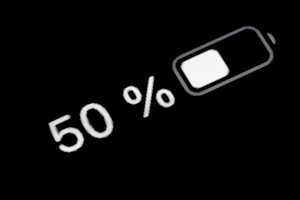Android「シークレットモード」やり方と解除する方法!注意点は?
YouTubeの閲覧履歴を残さない方法は?

Android「シークレットモード」やり方と解除する方法!注意点は?
家族とアカウントを共有していると「Googleの検索履歴を見られた」「動画の再生履歴を知られた」と、恥ずかしい思いをしたことはありませんか?
こうした履歴は削除することもできますが、毎回消去するのは面倒……。
そこでオススメしたいのが「シークレット モード」です。
ブラウザやYouTubeアプリなどで使えるこの機能。その使い方やメリットについて解説します。
Androidのシークレット モードとは

まずはシークレット モードの役割と、便利な使い方について解説します。
シークレット モードとは
スマホでブラウザを利用すると、検索したキーワードや閲覧履歴などが残ります。
後で同じページを見返したいときには便利な機能ですが、履歴を残したくないこともあるはず。
そんなときに役立つのが、ブラウザに搭載されている「シークレット モード」です。
このモードをオンにすると、検索履歴、閲覧履歴、Cookie、ID・パスワードなどのデータを残さずにブラウザを利用できます。
Androidでシークレット モードを利用するメリット

シークレット モードが役立つ場面やメリットがこちら。
誰かに閲覧履歴を見られる心配がない
自宅や職場などでGoogleアカウントなどを共有していると、他の人が検索キーワードや閲覧ページを見ることができます。
検索した内容は、同じアカウントを利用している端末間で同期されるため、見られたら困るような内容は消去しない限り、データとして残ってしまうのです。
そんなときに役立つのがシークレット モード。
ブラウザを閉じるタイミングで閲覧データが削除されるため、検索履歴やページの訪問履歴などを見られる心配がありません。
個人情報を残さずにブラウジングできる
シークレット モードを利用すると、ログイン用のID・パスワードを残さずブラウザを利用できます。通販サイトやSNSのログインにもうってつけ。
また、スマホを紛失しても、誰かにパスワードを盗み見られるリスクも防げます。
興味のない広告を回避できる
ブラウザを利用していると、過去に検索した商品が広告に出てくることがあるはず。
これは、検索履歴やサイトの訪問履歴に基づいて、広告が表示されているからです。
ときには、いつもは検索しないような商品の広告で溢れてしまうことがあるのではないでしょうか。
普段は見ないようなページを閲覧する際にシークレット モードを利用すれば、興味のない広告が表示されなくなりますよ。
Androidでシークレット モードを利用する際の注意点

シークレット モードを利用する際は、以下のポイントに注意しましょう。
ログイン情報などが保存されない
通販サイトやSNSなどのログインID・パスワードを、ブラウザに保存している人も多いはず。
しかし、シークレット モードを使用するとログイン情報が記録されないため、毎回入力する必要があります。
検索・ページ履歴が見られない
シークレット モードを利用すると、以前アクセスしたサイトが確認できないため、検索窓にキーワードを入力してサイトを訪問することになります。
よく見るサイトへアクセスするなら通常モード、普段とは違うサイトを見るならシークレット モードを活用するなど、使い分けるといいでしょう。
完全に秘匿できない
シークレット モードで履歴といった情報が残らないのは、あくまで端末レベルでのこと。
実は、端末が接続しているサーバーには情報が残っています。
会社から支給されたPCでシークレット モードを使用しても、管理サーバーには履歴などが残ってしまうため注意しましょう。
閲覧情報が消えるタイミングに注意
シークレット モードの使用中は、端末上に履歴や検索キーワードが一時的に保存されています。
これらのデータが消えるタイミングは、ウィンドウを閉じたときです。
使い終わったら、必ずウィンドウを閉じてシークレット モードを解除しましょう。
Androidのシークレット モード設定・解除方法

履歴を残さず利用できるシークレット モードの設定方法を、ブラウザ別に紹介します。
Chromeのシークレット モード設定方法
- 「Chrome」を開く
- 「…」メニューをタップ
- 「新しいシークレット タブ」を選択
Firefoxのプライベートブラウジング設定方法
- 「Firefox」を開く
- タブの切り替えアイコンをタップ
- 「プライベートタブ」を選択
- 「+プライベート」をタップ
「Chrome」「Firefox」ともに同じような手順でシークレット モードが使えます。
終わったらタブを閉じて、シークレット モードを解除してください。
AndroidのYouTubeでシークレット モードを使う方法

動画共有アプリ「YouTube」にもシークレット モードが搭載されています。
動画の視聴履歴や検索履歴などを残すことなく利用可能。
また、普段あまり見ない動画を探す際にシークレット モードを活用すれば、ホームに興味のない関連動画が出てくるのを防ぐこともできます。
YouTubeのシークレット モード設定方法
- 「YouTube」アプリを開く
- プロフィールアイコンをタップ
- 「シークレット モードを有効にする」をタップ
シークレット モードの設定方法は、YouTubeアプリ内のメニューを開いて「シークレット モードを有効にする」を選択するだけでOK。
YouTubeのシークレット モード解除方法
- 「YouTube」アプリを開く
- プロフィールアイコンをタップ
- 「シークレット モードを無効にする」をタップ
アプリを閉じただけでは、シークレット モードを終了させることができません。
シークレット モードを解除する場合は、オンにするときと同じ手順で、メニュー内にある「シークレット モードを無効にする」を選択しましょう。
AndroidのGoogle マップで「シークレット モード」を使う方法
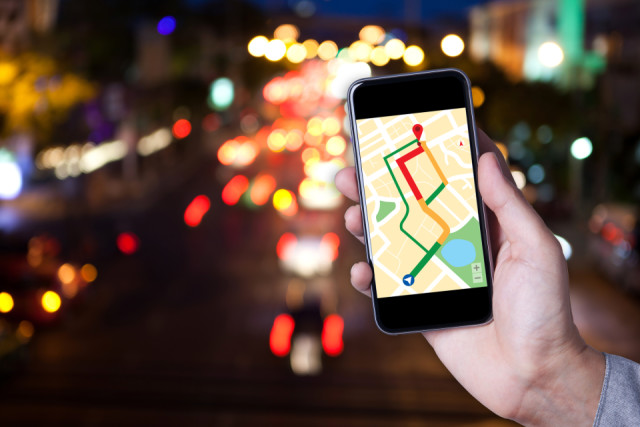
地図アプリ「Google マップ」でもシークレット モードが利用可能。
このモードをオンにすると、マップ上に履歴などが残らなくなります。
Google マップのシークレット モード設定方法
- 「Google マップ」アプリを開く
- プロフィールアイコンをタップ
- 「シークレット モードをオンにする」をタップ
シークレット モードを使用する際は、「Google マップ」アプリ内のプロフィールアイコンをタップしたら、「シークレット モードをオンにする」をタップしましょう。
Google マップのシークレット モード解除方法
- 「Google マップ」アプリを開く
- プロフィールアイコンをタップ
- 「シークレット モードをオフにする」をタップ
アプリを閉じても自動でシークレット モードは解除されません。
終了させるには「シークレット モードをオフにする」をタップしてモードを切り替えます。
まとめ
シークレット モードを使う最大のメリットは、検索内容を端末に残さないこと。
個人情報を守ることにもつながるため、必要に応じて活用してみてはいかがでしょうか。
シークレット モードについては下記の記事でも紹介しています。ぜひ参考にしてください!
”いいね”しよう!
関連ワード
公式SNSでもおすすめのクイズを配信中!